Много важни приложения като сървъри на бази данни, уеб сървъри, услуги за прехвърляне на файлове и т.н., използвайте специални портове. За да засилят сигурността на системата / сървърите, системните администратори обикновено защитават тези портове, като отказват достъп до тях от неизвестни потребители / услуги или променят номера на порта по подразбиране на някаква друга стойност.
В компютърните мрежи познаването на управлението на портове е много жизненоважна задача за администриране на сигурността на сървъра. Това ръководство ще проучи различни методи за анализ на порт на Linux Ubuntu 20.04 система.
Какво ще покрием?
В това ръководство ще използваме следните инструменти за анализ на портове на нашия сървър на Ubuntu.
- Telnet
- Nmap
- Netcat
Ще използваме сървър на Ubuntu, за да действаме като отдалечен сървър, а работната станция Fedora 34 като клиентска машина за свързване със сървъра. Да започнем сега.
Предпоставки
- Потребителски акаунт с достъп „sudo“.
- Основни познания за компютърните мрежи.
- достъп до интернет
1. Използване на командата Telnet за проверка за отворен порт
TELNET е приложение клиент / сървър за отдалечено влизане в сървър с възможност за виртуален терминал в мрежа. Той използва TCP порт номер 23 през TCP / IP мрежа. RFC 854 дефинира спецификацията за протокола TELNET.
За да инсталирате сървъра TELNET на нашия сървър на Ubuntu, използвайте командата по-долу:
sudo apt инсталирайте telnetd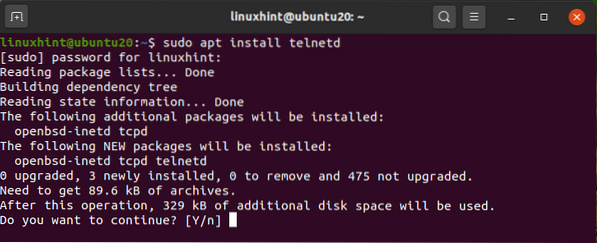
"telnetd" демон е програма на telnet сървър, която се стартира от inetd демон.
Ще използваме работната станция Fedora 34 като телнет клиент. За да инсталирате telnet клиент на Fedora, използвайте командата:
$ sudo dnf инсталирайте telnet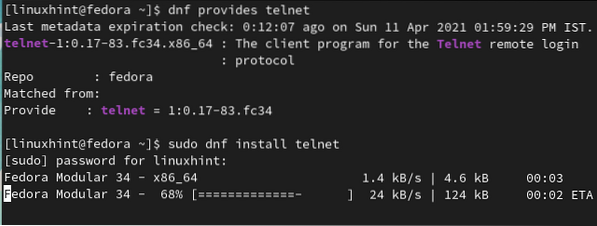
Сега ще използваме telnet клиента на Fedora 34, за да проверяваме за отворени портове в системата Ubuntu, работеща с telnet сървъра. Отидете до работната станция Fedora 34 и отворете терминала и въведете командата:
$ telnet 192.168.43.216 23Ето '192.168.43.216 'е IP на сървъра на Ubuntu, а' 23 'е портът по подразбиране за telnet демона, работещ на този сървър.
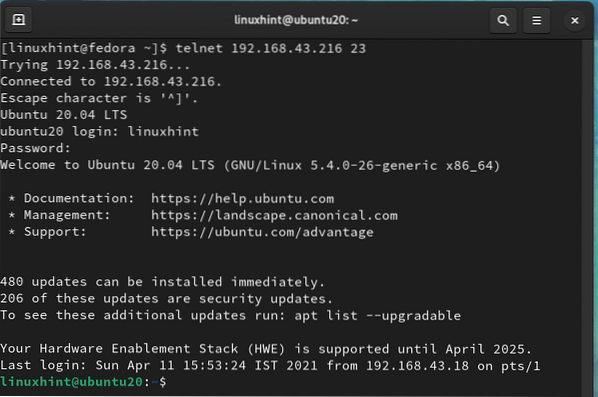
Успешното влизане означава, че порт 23 е отворен порт на нашия сървър на Ubuntu. Сега нека опитаме друг номер на порт '80' с telnet:
$ telnet 192.168.43.216 80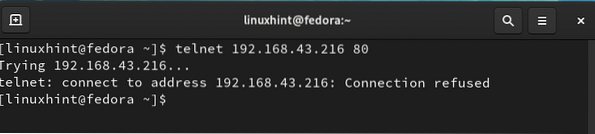
Виждаме, че порт 80 не е отворен за осъществяване на telnet връзка; следователно той е затворен в момента.
Нека инсталираме уеб сървъра Apache на сървъра на Ubuntu. Apache по подразбиране използва порт 80 за своите http услуги. Отново изпълнете командата:
$ telnet 192.168.43.216 80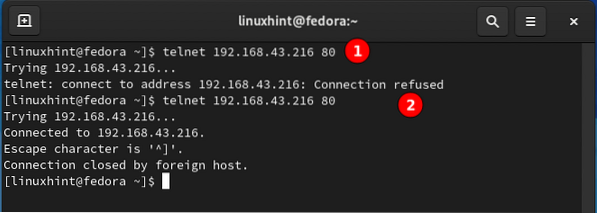
От етикет 2 на горната фигура порт 80 вече слуша и е отворен за http връзка, но затворен за други видове връзка.
Telnet не осигурява криптиране на прехвърляните данни; паролата ще бъде предадена в обикновен текстов формат.
2. Използване на Nmap за проверка на отворен порт
Nmap е един от най-популярните и усъвършенствани инструменти за мрежови скенери. Той е с отворен код и свободно достъпен за системи Unix и Windows. NmapFE е графична версия на базираната на терминала команда nmap. Той има богат набор от функции като сканиране на портове, сканиране на протокол, пръстови отпечатъци на OS (откриване на OS) и др.
Нека инсталираме Nmap на нашата клиентска машина Fedora 34 и сканираме за портовете на сървъра на Ubuntu. За да инсталирате nmap на Fedora 34, използвайте командата:
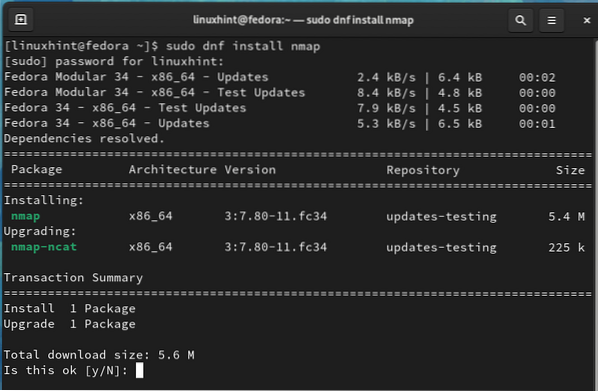
След като инсталирате Nmap, отворете терминал на системата Fedora и сканирайте за портовете, като използвате:
$ sudo nmap -F [IP на отдалечен сървър]За д.ж., в нашия случай IP на отдалечения сървър (Ubuntu) е 192.168.43.216, така че командата ще бъде:
$ sudo nmap -F 192.168.43.216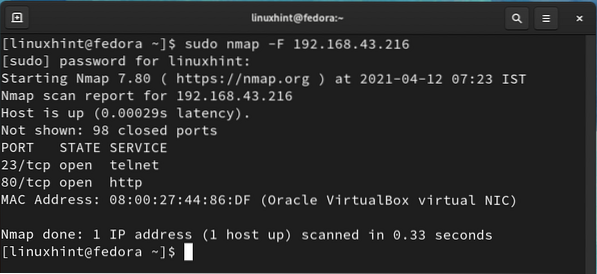
Резултатът от горната команда показва, че порт 23 и порт 80 са в отворено състояние. Също така можем да използваме командата по-долу за откриване на отворен порт:
$ sudo nmap -sT 192.168.43.216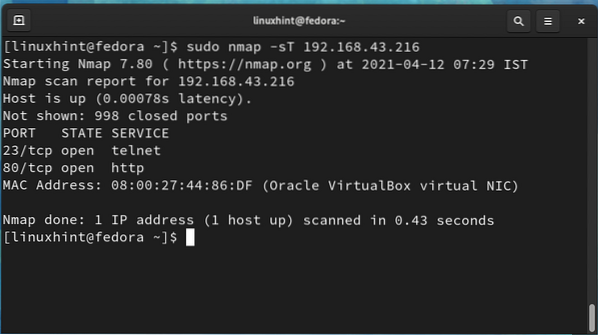
С Nmap можем да проверяваме и за конкретно състояние на порта. За да проверите състоянието на порт 80, изпълняващ услугата apache и произволен порт 83, използвайте командата:
$ sudo nmap 192.168.43.216 -p 83$ sudo nmap 192.168.43.216 -р 80
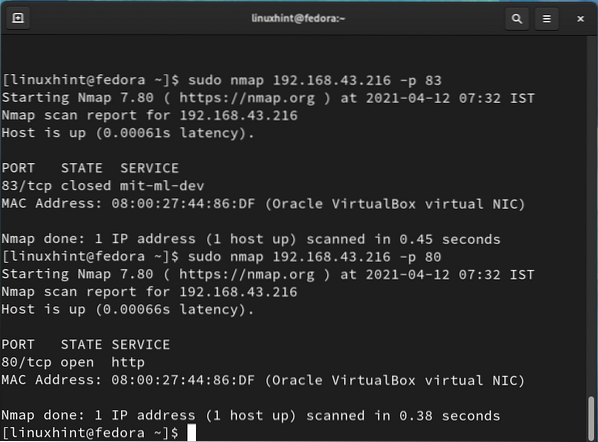
От горната снимка порт 83 е затворен и отворен порт 80 е отворен за слушане на HTTP заявки на Apache.
3. Използване на командата nc (netcat) за проверка на отворен порт
Netcat е друг инструмент, който може да се използва за сканиране на портове. Може да се използва и за отваряне на TCP връзки, изпращане на UDP пакети и др. Netcat се доставя с nmap:
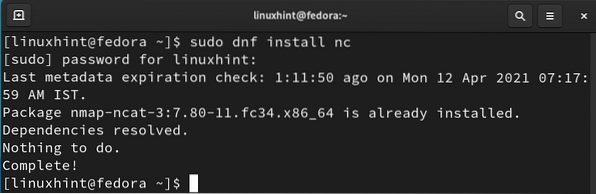
За да проверите порт чрез netcat, изпълнете следната команда:
$ sudo nc -zvw IP_address портНапример, за да проверим порт 22 и порт 80, ще използваме:
$ sudo nc -zvw 100ms 192.168.43.216 22$ sudo nc -zvw 100ms 192.168.43.216 80
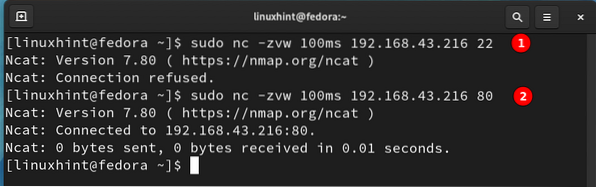
Виждаме, че порт 22 е затворен, тъй като връзката е отказана. В случай на порт 80 netcat връзката е успешна, защото Apache е инсталиран на сървъра на Ubuntu.
Заключение
В това ръководство разгледахме различни методи за сканиране на портове на отдалечена система. Моля, бъдете внимателни, докато изпълнявате тези команди, защото сканирането на други мрежи без тяхно разрешение е законово нарушение.
 Phenquestions
Phenquestions


